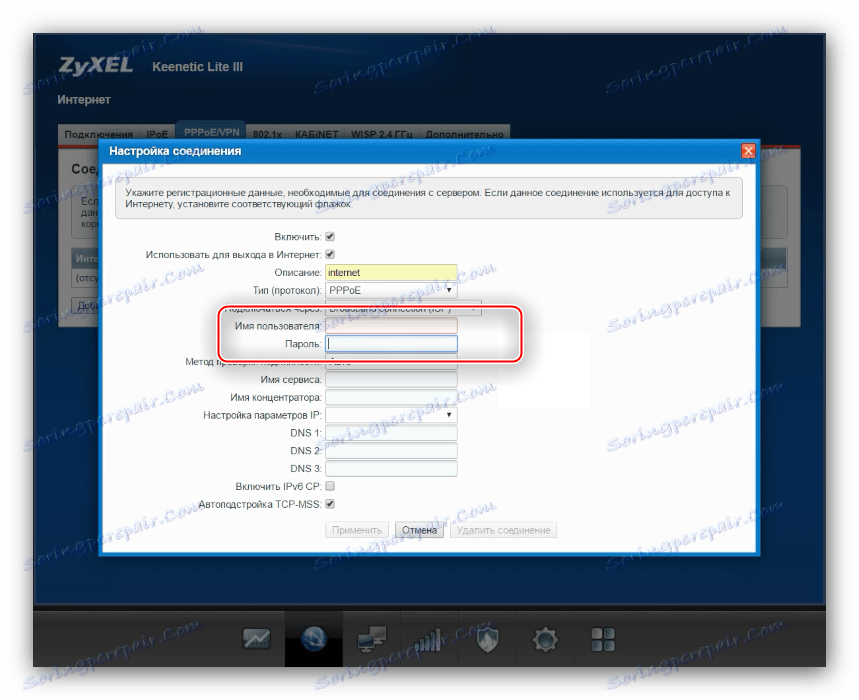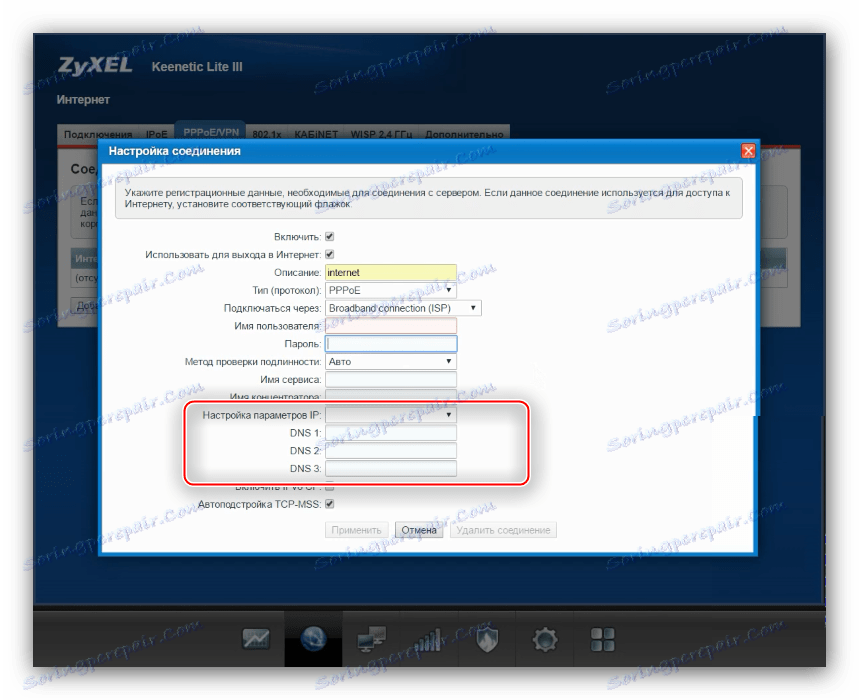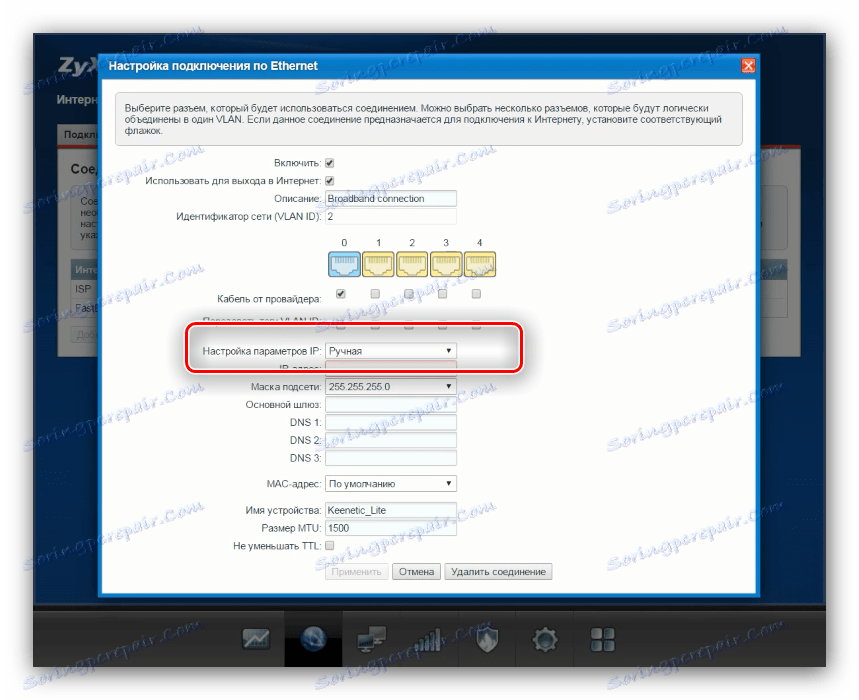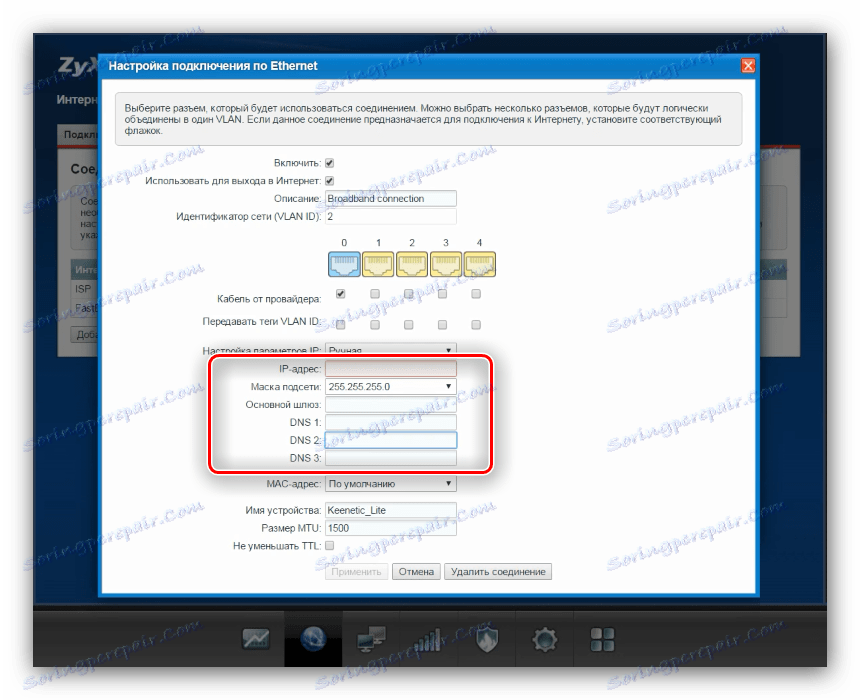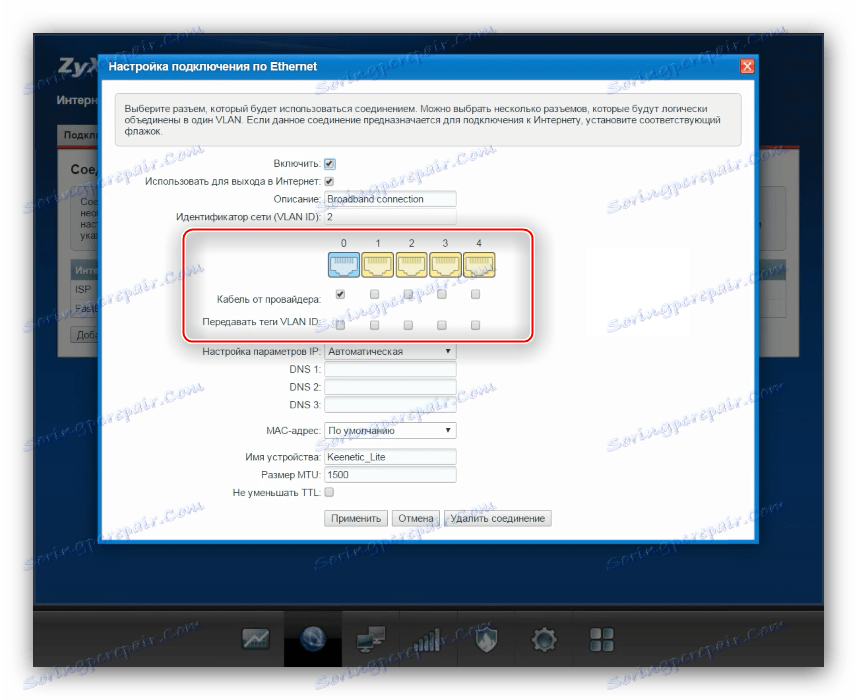Konfiguriranje usmerjevalnika ZyXEL Keenetic Lite 3
ZyXEL izdelki so znani predvsem za IT-specialiste, saj so specializirani za strežniško strojno opremo. Podjetje ima tudi potrošniške naprave: zlasti je Zixel prvič vstopil na post-sovjetski trg z Dial-Up modemi. Sedanji obseg tega proizvajalca vključuje napredne brezžične usmerjevalnike, kot je serija Keenetic. Naprava iz te vrstice z imenom Lite 3 je najnovejša različica proračunskih centrov ZyXEL Internet - spodaj vam bomo povedali, kako jo pripraviti na delo in ga konfigurirati.
Vsebina
Začetna faza priprave
Prvi koraki, ki jih je treba narediti, so priprava na delo. Postopek je preprost in je sestavljen iz naslednjega:
- Izbira lokacije usmerjevalnika. Hkrati poskušajte obdržati napravo pred viri motenj v obliki, na primer pripomočkov Bluetooth ali radijskih zunanjih naprav, pa tudi kovinskih ovir, ki lahko znatno zmanjšajo pretok signala.
- Priključitev kabla ponudnika na usmerjevalnik in povezavo naprave z računalnikom s patchcord. Na hrbtni strani ohišja je blok s priključki - priključek kabla internetnega ponudnika je treba priključiti na priključek WAN, oba konca patchcord pa vstaviti v priključke LAN usmerjevalnika in računalnika. Vsi konektorji so podpisani in označeni z barvnimi nalepkami, zato težave pri povezovanju ne smejo nastati.
- Končna faza prednastavitve je računalniški pripravek. Odprite lastnosti protokola TCP / IPv4 in se prepričajte, da omrežna kartica samodejno prejme vse naslove.


Več podrobnosti: Namestitev lokalnega omrežja operacijskega sistema Windows 7
Povežite usmerjevalnik z omrežjem in nadaljujte s konfiguracijo.
Možnosti za nastavitev ZyXEL Keenetic Lite 3
Konfiguracija zadevnega usmerjevalnika se izvaja s spletno aplikacijo, ki je v tem proizvajalcu miniaturni operacijski sistem. Če želite dostopati do njega, boste morali uporabiti brskalnik: ga odprite, vnesite naslov 192.168.1.1 ali my.keenetic.net in pritisnite Enter . V polju vnosa pooblastil vpišite ime admin in geslo 1234 . Ne bi bilo nepotrebno gledati na dno naprave - obstaja nalepka z natančnimi podatki o prehodu na konfiguracijski vmesnik. 
Dejanska konfiguracija se lahko izvede na dva različna načina: z uporabo pripomočka za hitro konfiguracijo ali nastavljanjem lastnih parametrov. Vsaka metoda ima svoje prednosti, zato upoštevajte obe.
Hitra namestitev
Med prvo povezavo usmerjevalnika z računalnikom bo sistem ponujal hitro uporabo ali pa takoj preiti na spletni konfigurator. Izberite prvo. 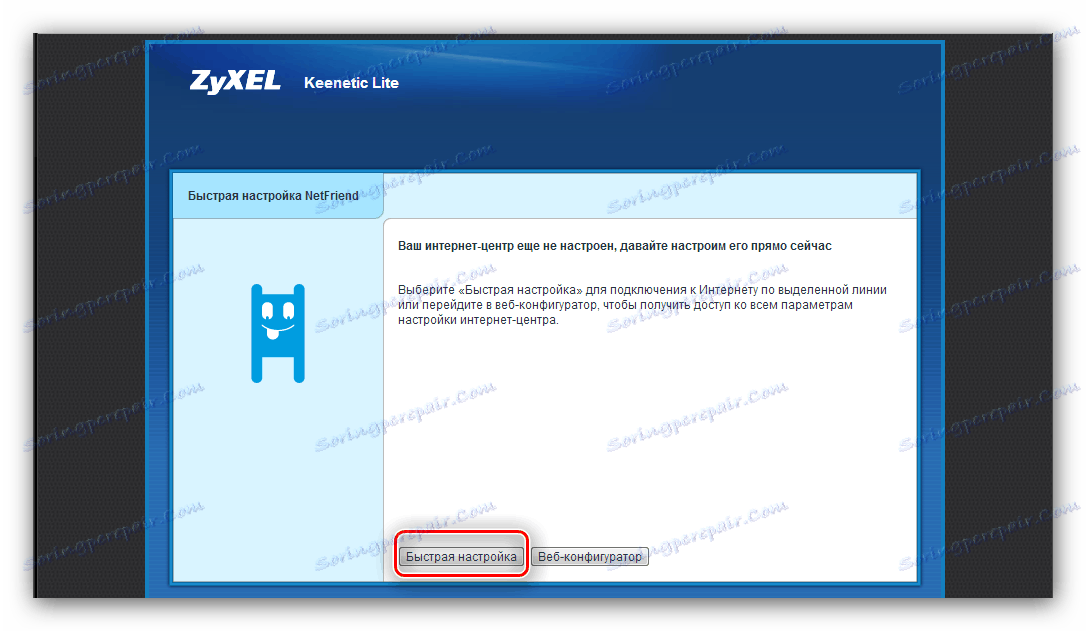
Če kabel ponudnika ni povezan z napravo, se prikaže to sporočilo: 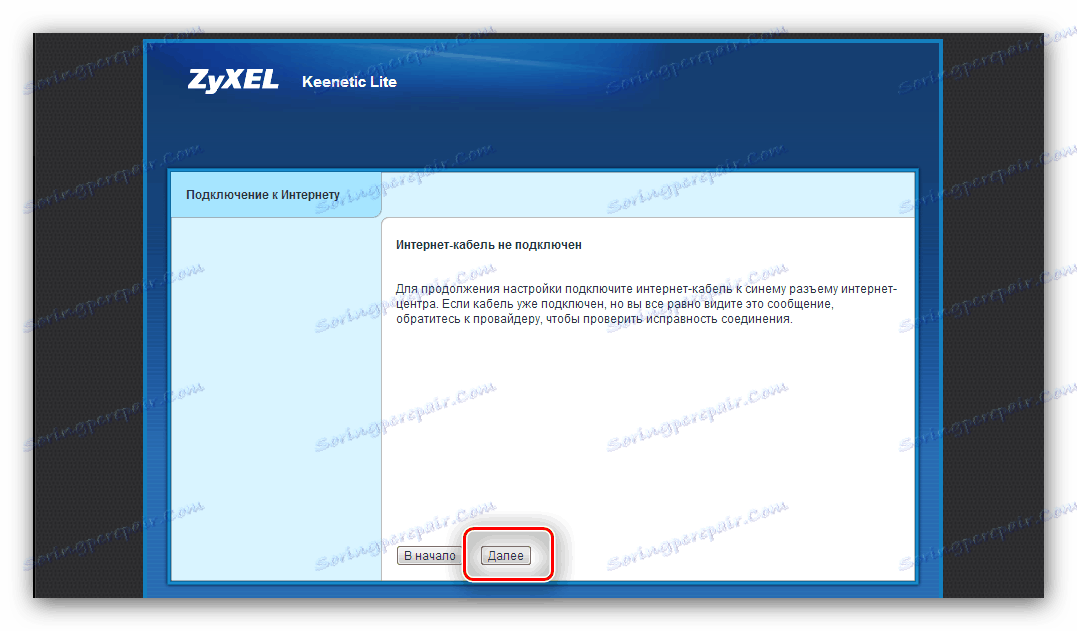
Pojavi se tudi v primeru težav s priključkom za žično ali usmerjevalno napravo. Če se to obvestilo ne prikaže, bo postopek potekal takole:
- Najprej določite parametre naslova MAC. Imena razpoložljivih možnosti govorijo sami - nastavite želeno in kliknite »Naprej« .
- Nato nastavite parametre za pridobitev naslova IP: izberite ustrezno možnost s seznama in nadaljujte konfiguracijo.
- V naslednjem oknu vnesite podatke o pristnosti, ki jih mora ponudnik internetnih storitev posredovati.
- Tu navedite protokol za povezavo in po potrebi vnesite dodatne parametre.
- Postopek se zaključi s klikom na gumb »Spletni konfigurator« .
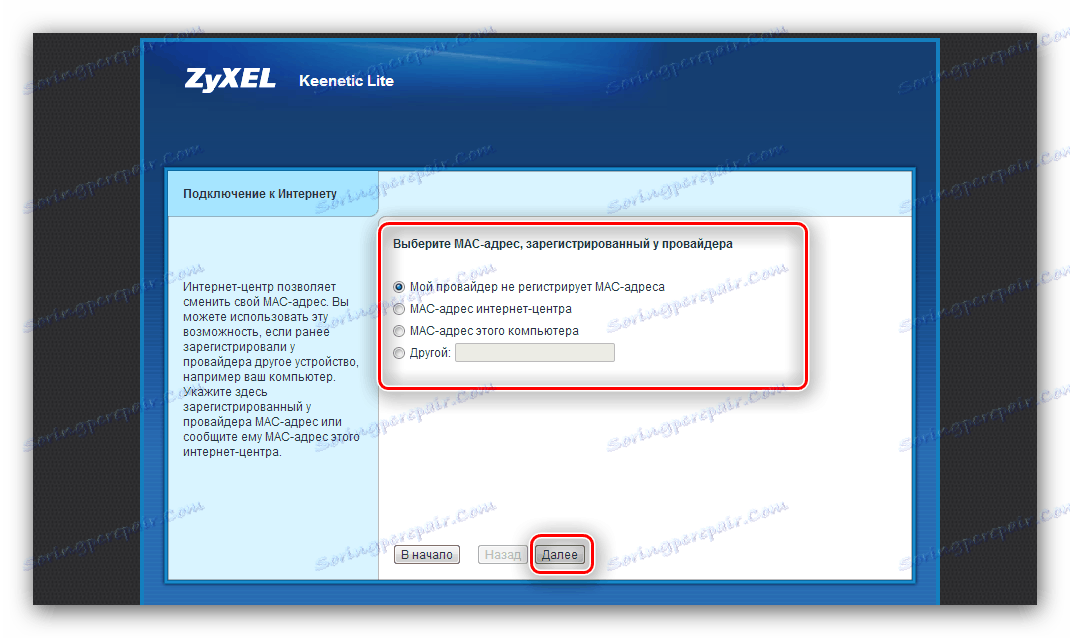
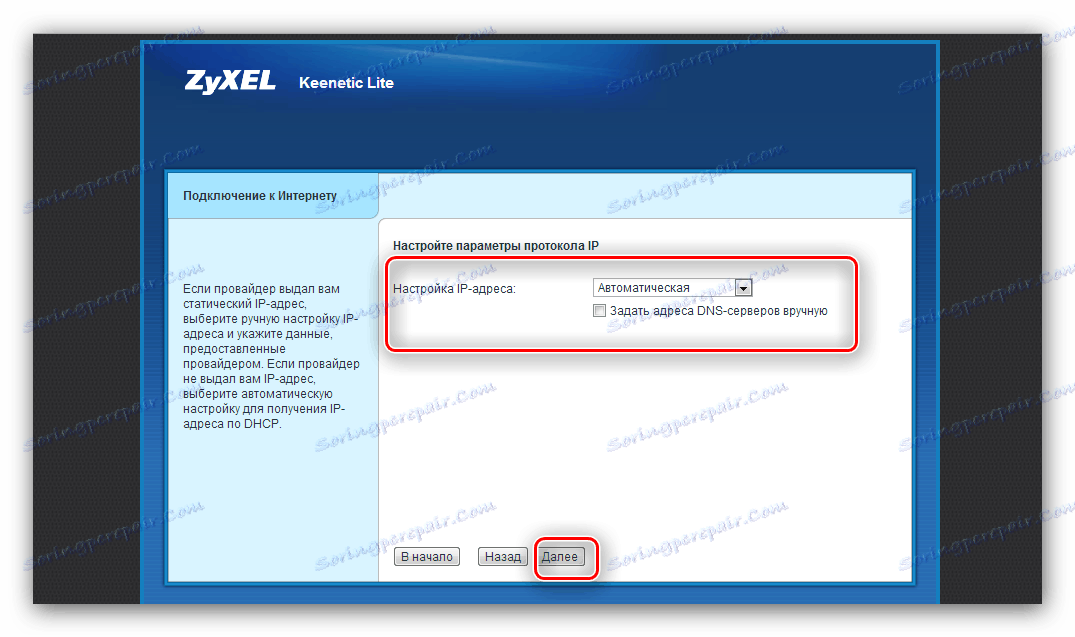
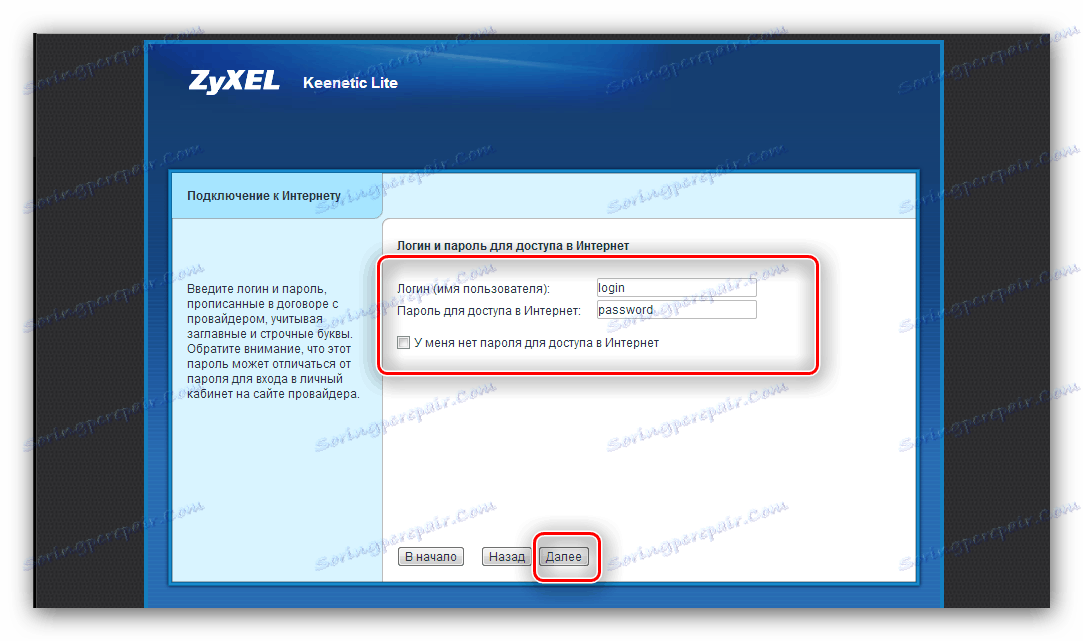
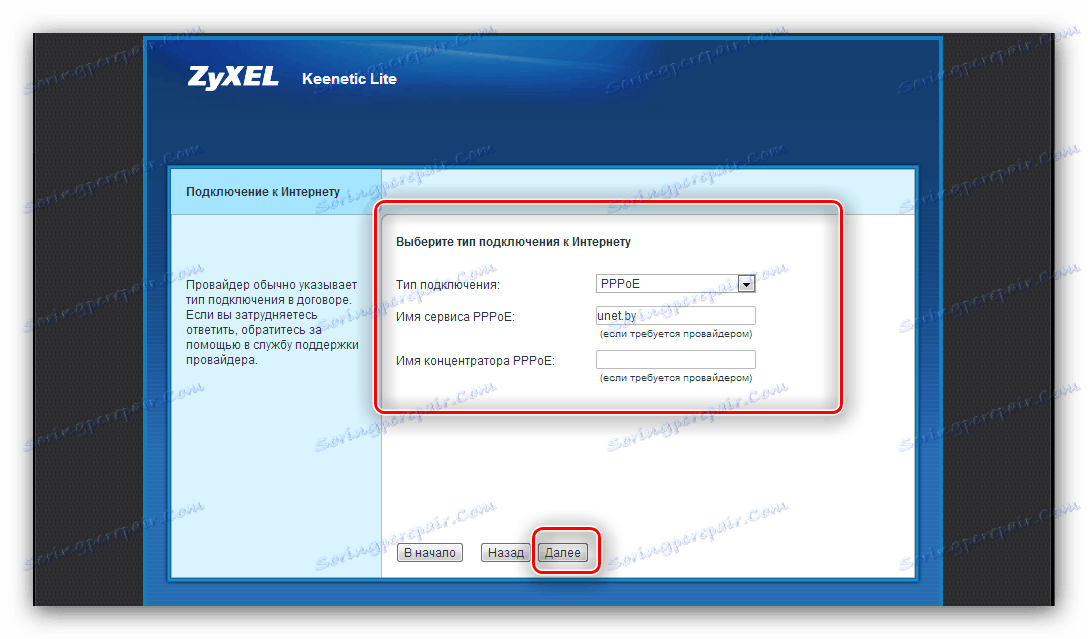
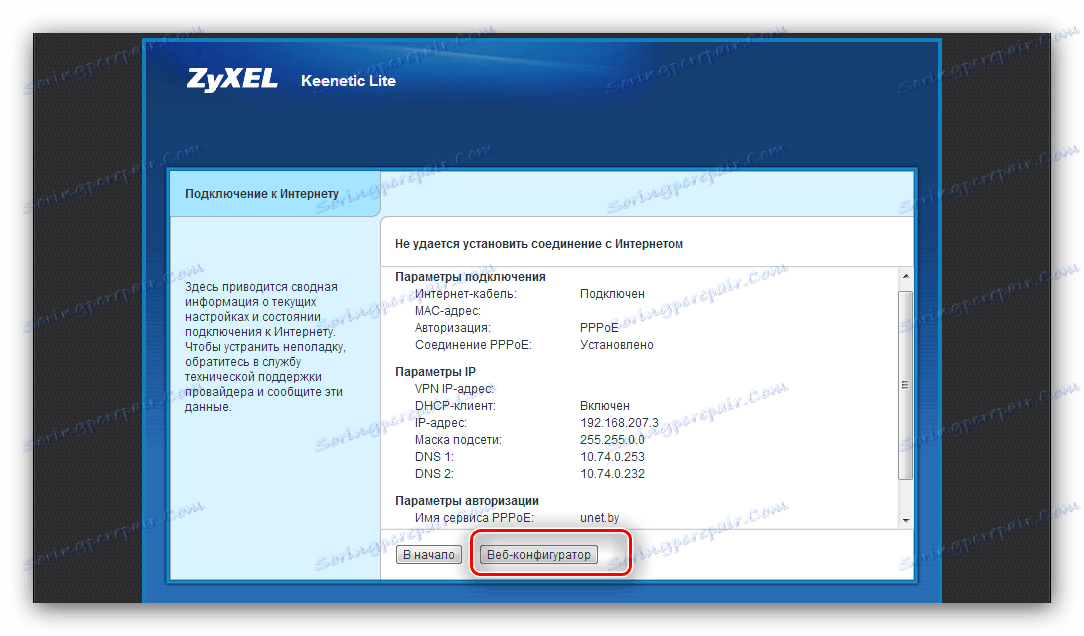
Počakajte 10-15 sekund za uveljavitev parametrov. Po tem času se mora vzpostaviti internetna povezava. Upoštevajte, da poenostavljeni način ne omogoča nastavitve brezžičnega omrežja - to je mogoče storiti le ročno.
Self tuning
Možnost ročne konfiguracije usmerjevalnika omogoča natančnejšo nastavitev parametrov internetne povezave, kar je edini način za organiziranje povezave Wi-Fi.
Če želite to narediti, v oknu dobrodošlice kliknite gumb »Spletni konfigurator« . 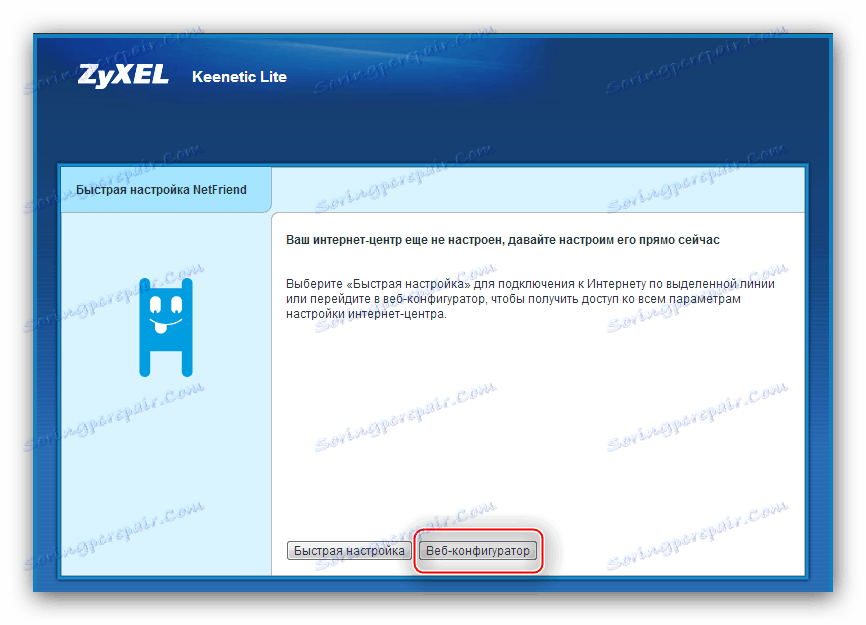
Če želite priti do konfiguracije interneta, si oglejte spodnji gumb spodaj in kliknite na sliko sveta. 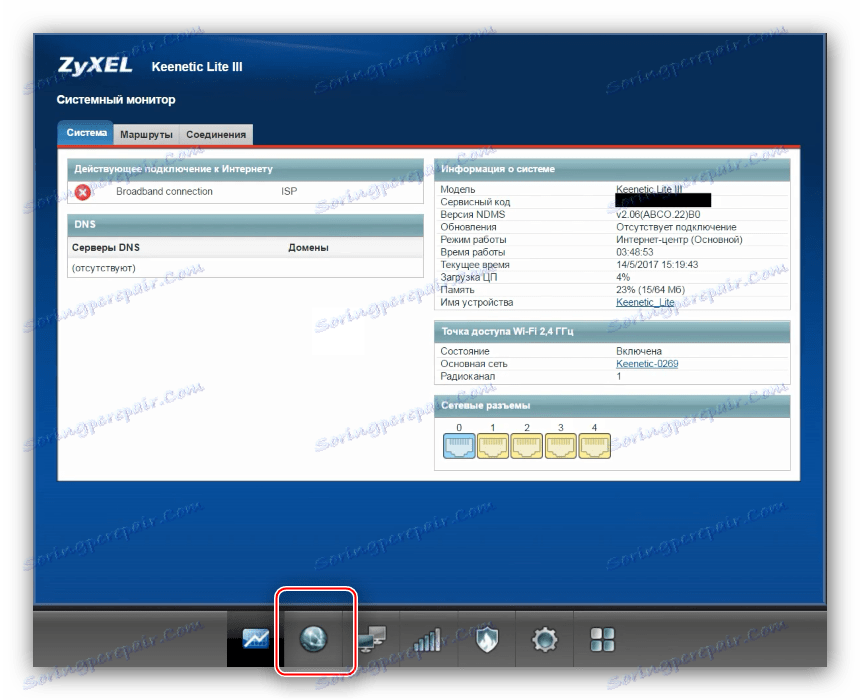
Nadaljnji ukrepi so odvisni od vrste povezave.
PPPoE, L2TP, PPTP
- Kliknite zavihek z naslovom »PPPoE / VPN« .
- Kliknite možnost »Dodaj povezavo« .
- Prikaže se okno s parametri. Najprej preverite, ali so polja pred dvema glavnima možnostma.
- Nato morate opis izpolniti - ga lahko pokličete, kot želite, vendar je zaželeno navesti vrsto povezave.
- Zdaj vzemite protokol - razširite seznam in izberite želeno možnost.
- V polju »Poveži preko« preverite »Širokopasovna povezava (ISP)« .
- V primeru povezave PPPoE morate v strežniku ponudnika vnesti podatke za preverjanje pristnosti.
![Podatki o avtorizaciji povezave za ročno nastavitev interneta zyxel keenetic lite 3]()
Za L2TP in PPTP morate navesti tudi naslov VPN ponudnika storitev. - Poleg tega boste morali izbrati vrsto prejemnih naslovov - fiksne ali dinamične.
![Naslov za ročno nastavitev internetnega zyxel keenetic lite 3]()
V primeru statičnega naslova boste morali vnesti delovno vrednost in kode strežnika domenskih imen, ki jih dodeli operater. - Uporabite gumb "Uporabi", da shranite nastavitve.
- Pojdite na kartico »Povezave « in kliknite »Širokopasovna povezava« .
- Preverite, ali so povezovalna vrata aktivna, preverite naslov MAC in vrednost MTU (samo za PPPoE). Po tem kliknite »Uporabi« .
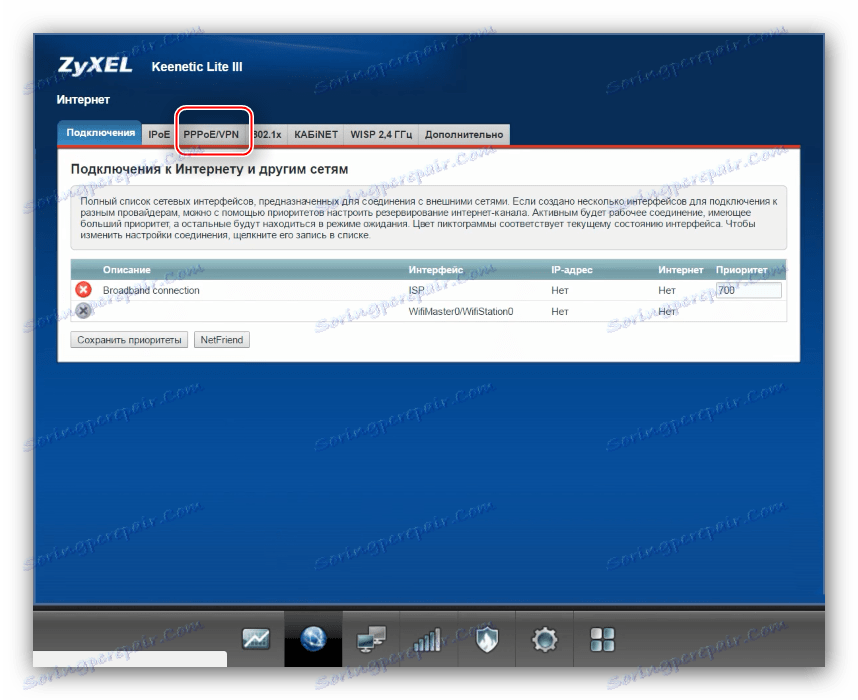
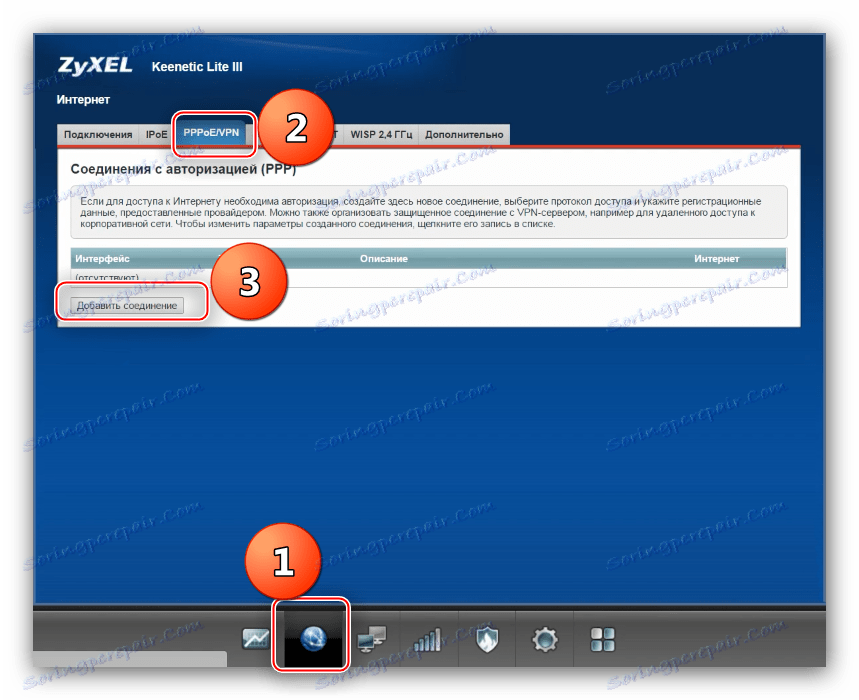
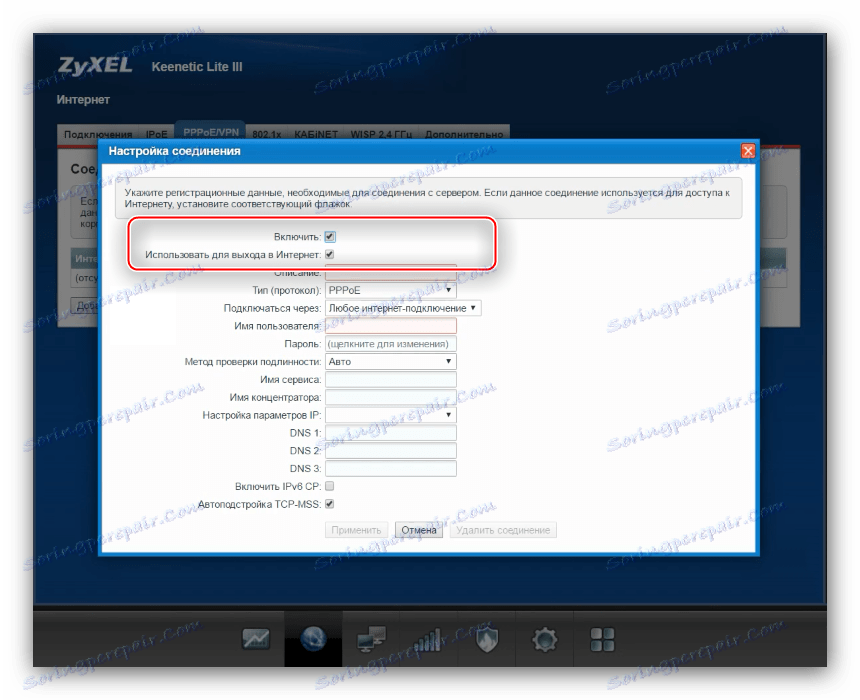
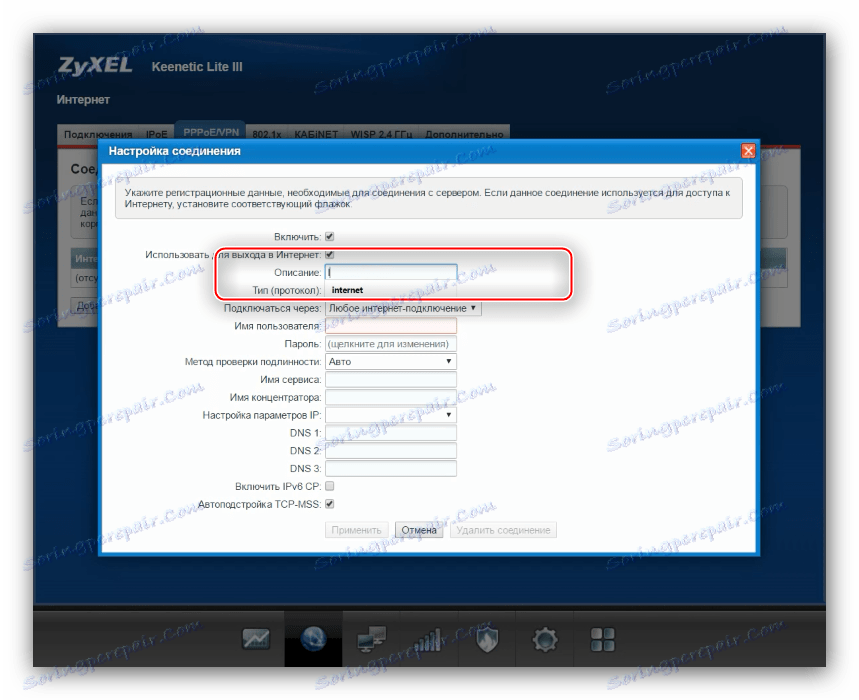
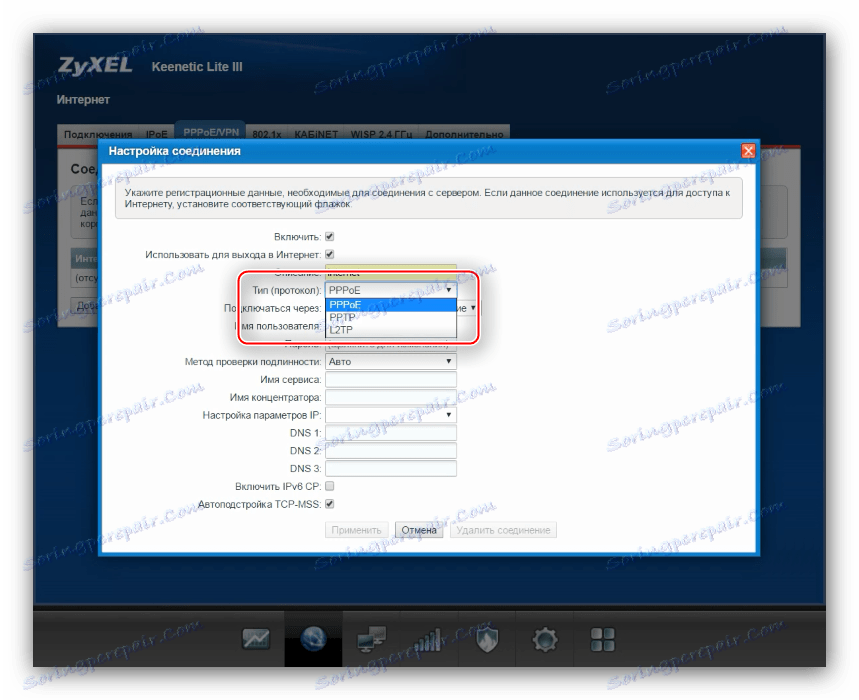
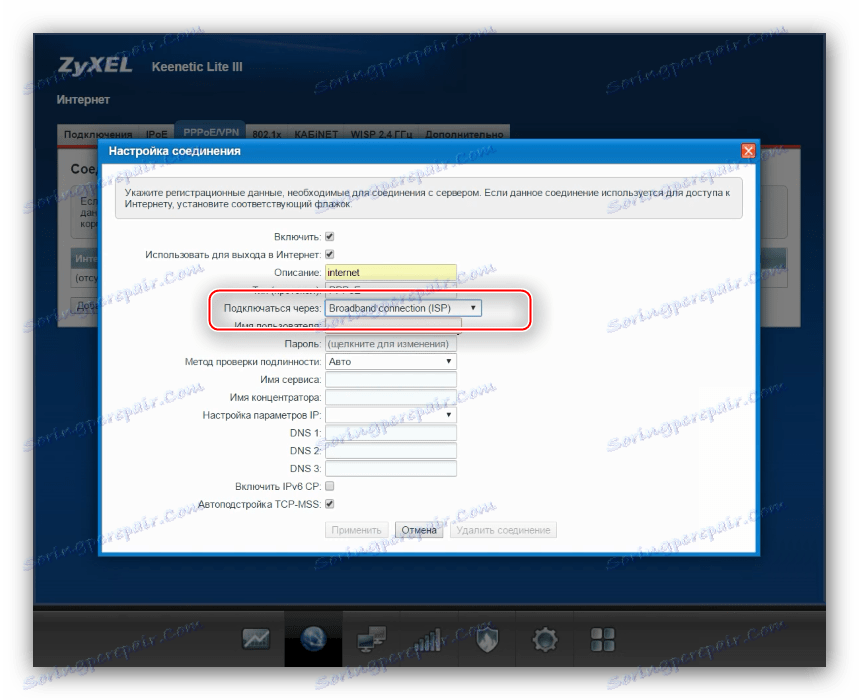
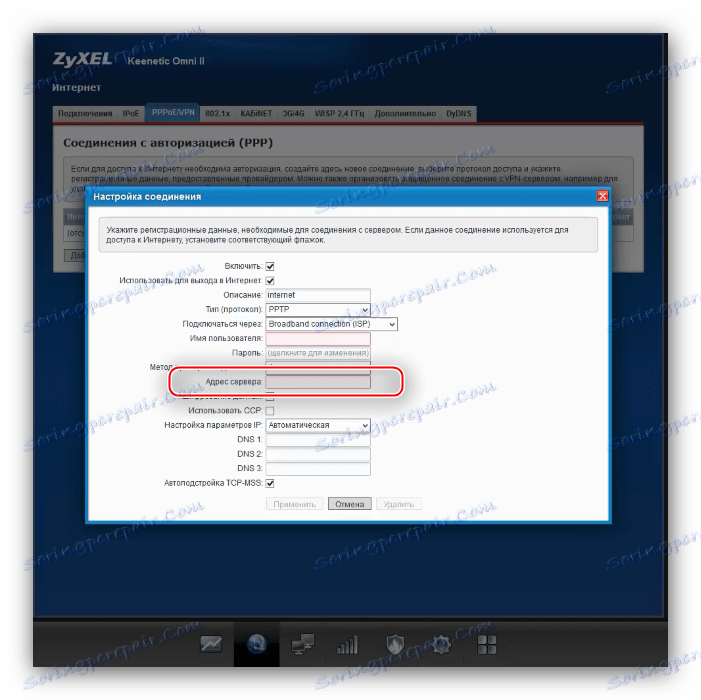
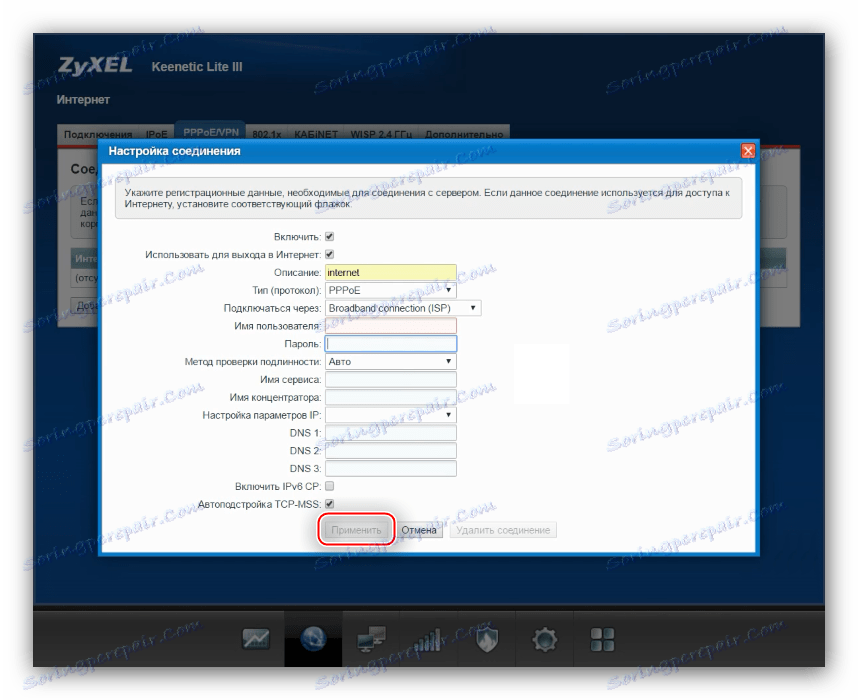
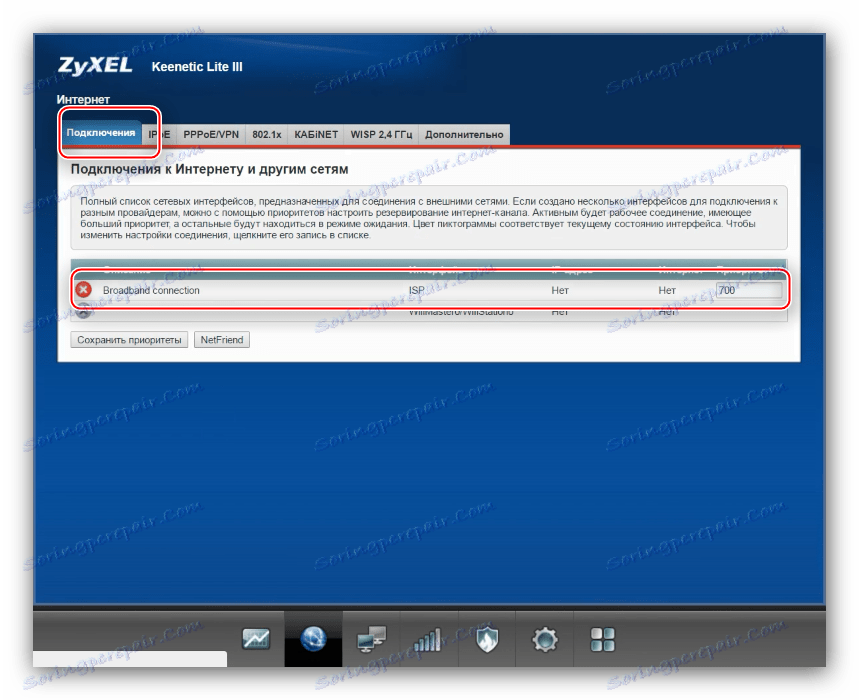
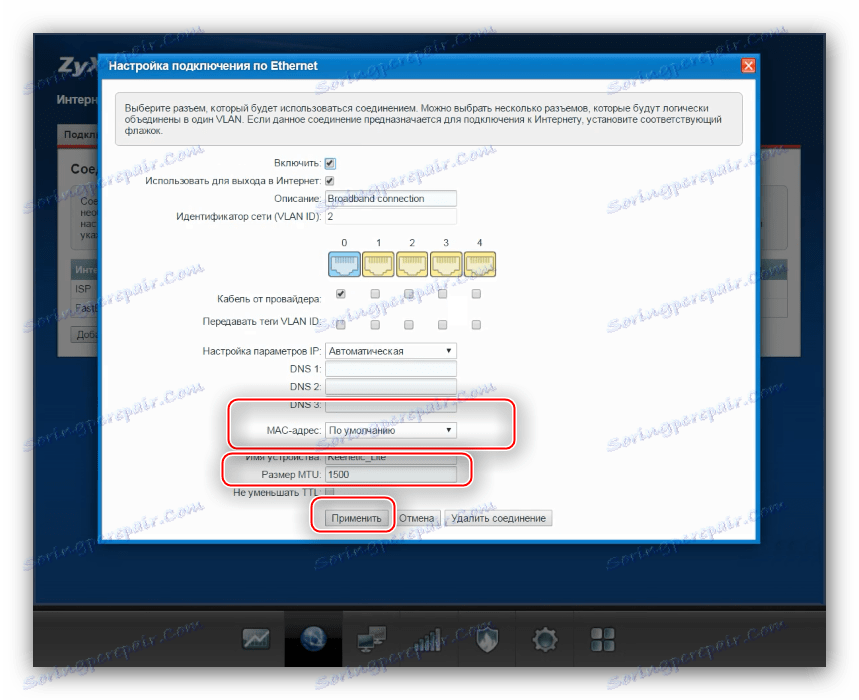
Kot v primeru hitre nastavitve, bo uporabil vnesene parametre nekaj časa. Če je vse pravilno nameščeno in v skladu z navodili, se prikaže povezava.
Konfiguracija pod DHCP ali statičnim IP
Postopek konfiguriranja povezave po naslovu IP se nekoliko razlikuje od PPPoE in VPN.
- Odprite kartico »Povezave «. Povezave IP so vzpostavljene v povezavi z imenom "Širokopasovni dostop" : privzeto je navznoter, vendar ni na začetku optimiziran. Kliknite njeno ime, če ga želite konfigurirati.
- V primeru dinamičnega IP-ja je dovolj, da preverite, ali so potrditvena polja poleg možnosti »Omogoči« in »Uporabi za vzpostavljanje povezave z internetom« preverjena, nato pa vnesite parametre MAC-naslova, če to zahteva ponudnik. Kliknite »Uporabi«, da shranite konfiguracijo.
- V primeru fiksnega IP-ja v meniju »Configure IP Settings« izberite »Manual« .
![Izbira statičnega IP za ročno konfiguracijo zyxel keenetic lite 3]()
Nato v ustreznih vrsticah navedite naslov strežnikov za povezavo, prehod in ime domene. Podomrežna maska pusti privzeto.![Statične IP možnosti za ročno konfiguracijo zyxel keenetic lite 3]()
Po potrebi spremenite parametre naslova strojne opreme omrežne kartice in kliknite »Uporabi« .
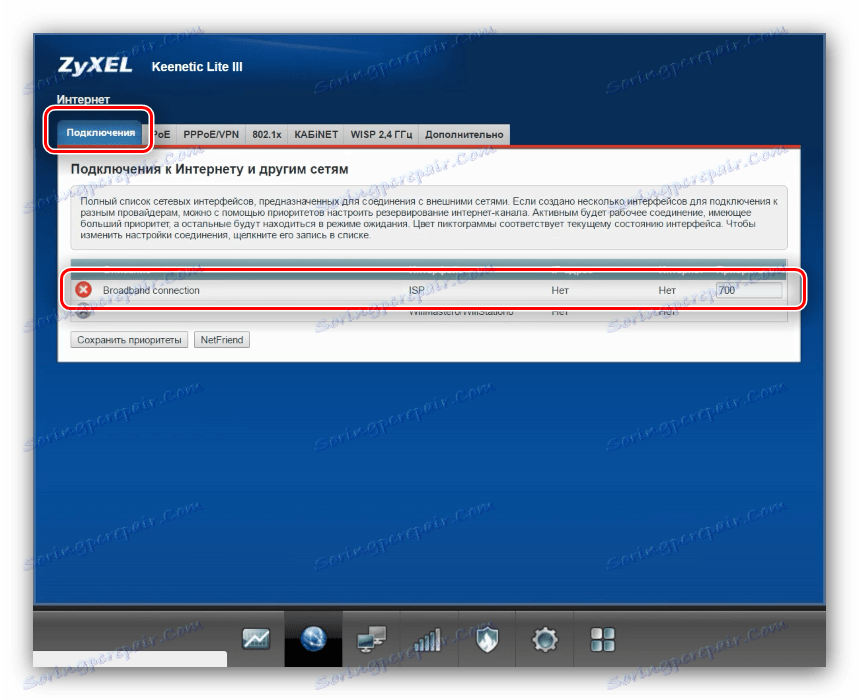
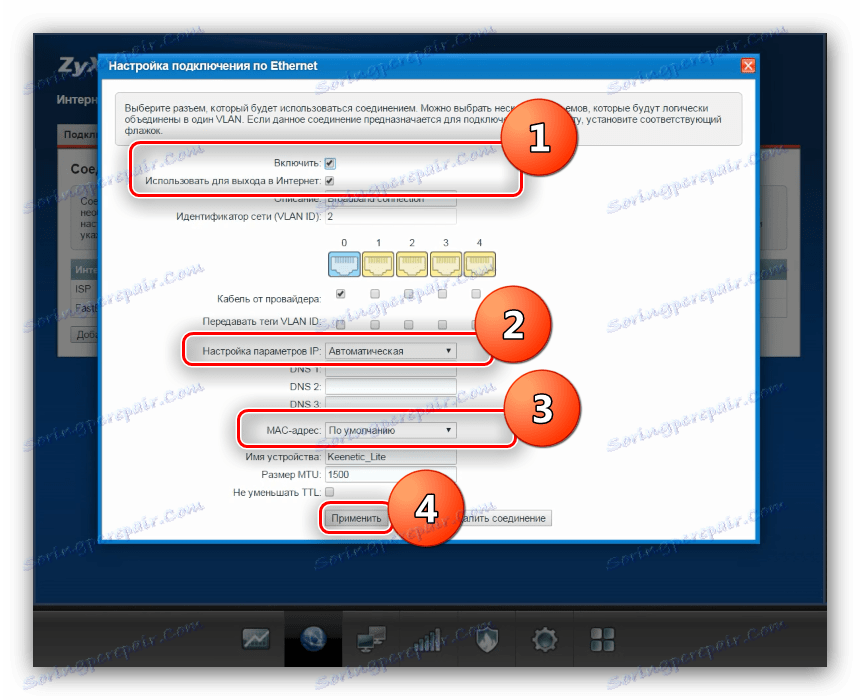
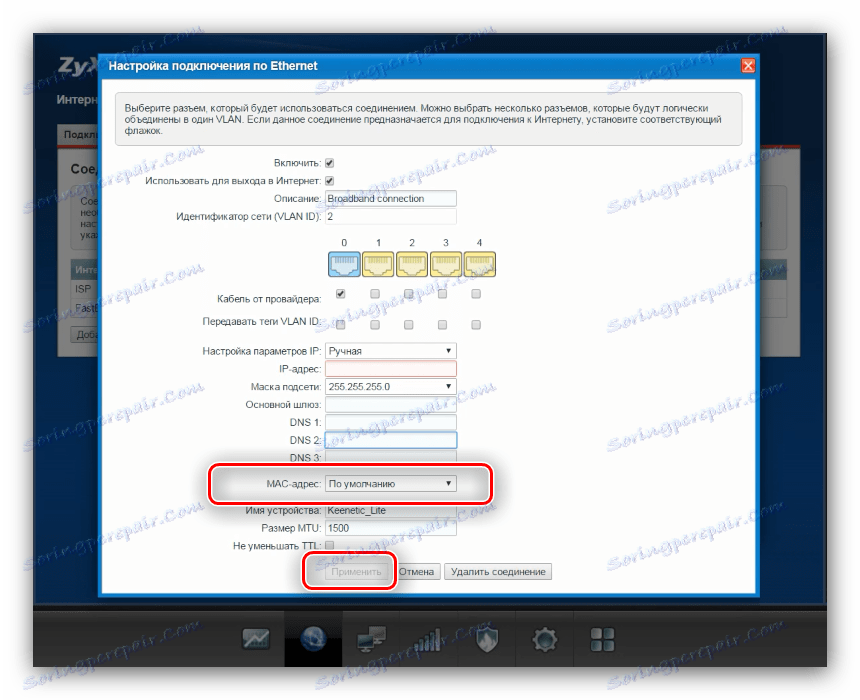
Uvedli smo vas na načelo vzpostavitve interneta na usmerjevalniku Keenetic Lite 3. Pojdite na konfiguracijo Wi-Fi.
Keenetic Lite 3 brezžične nastavitve
Nastavitve Wi-Fi na zadevni napravi so v ločenem razdelku »Wi-Fi Network« , ki je označen s tipko v obliki ikone brezžične povezave v spodnjem delu gumbov. 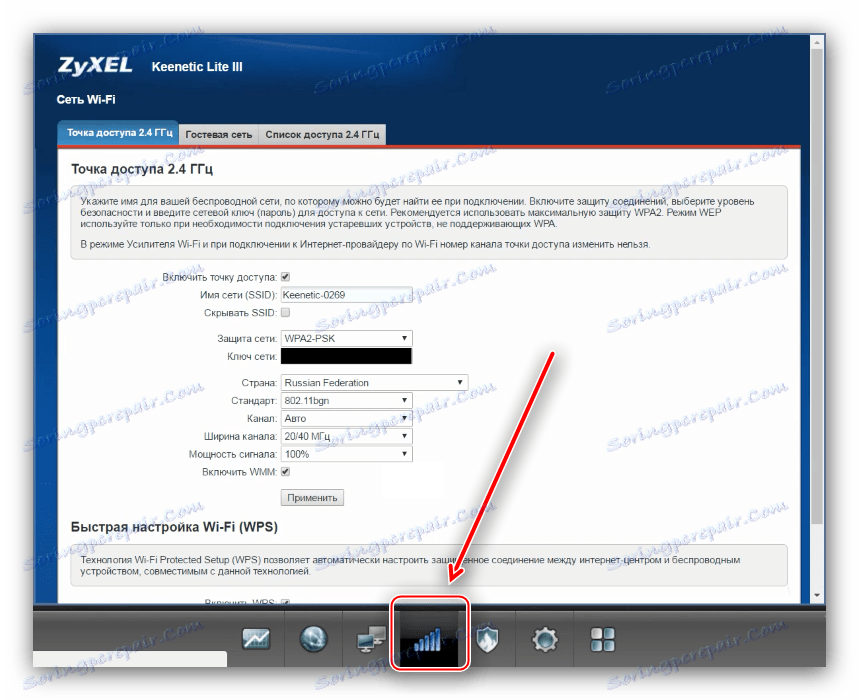
Konfiguracija brezžičnega načina je naslednja:
- Prepričajte se, da je kartica dostopne točke 2,4 GHz odprta. Nato nastavite SSID - ime prihodnjega omrežja Wi-Fi. V vrstici "Ime omrežja (SSID)" označite želeno ime. Možnost »Hide SSID« zapusti v onemogočenem stanju.
- Na spustnem seznamu »Zaščita omrežja« izberite »WPA2-PSK« , ki je trenutno najbolj varna povezava. V polju »Omrežni ključ« morate nastaviti geslo za povezavo z omrežjem Wi-Fi. Spomnimo vas - vsaj 8 znakov. Če imate težave z izumljanjem gesla, priporočamo uporabo našega generatorja.
- S seznama držav navedite svoje - to je potrebno za varnostne namene, saj različne države uporabljajo različne frekvence Wi-Fi.
- Pustite preostale nastavitve, kot so, in kliknite »Uporabi« za dokončanje.

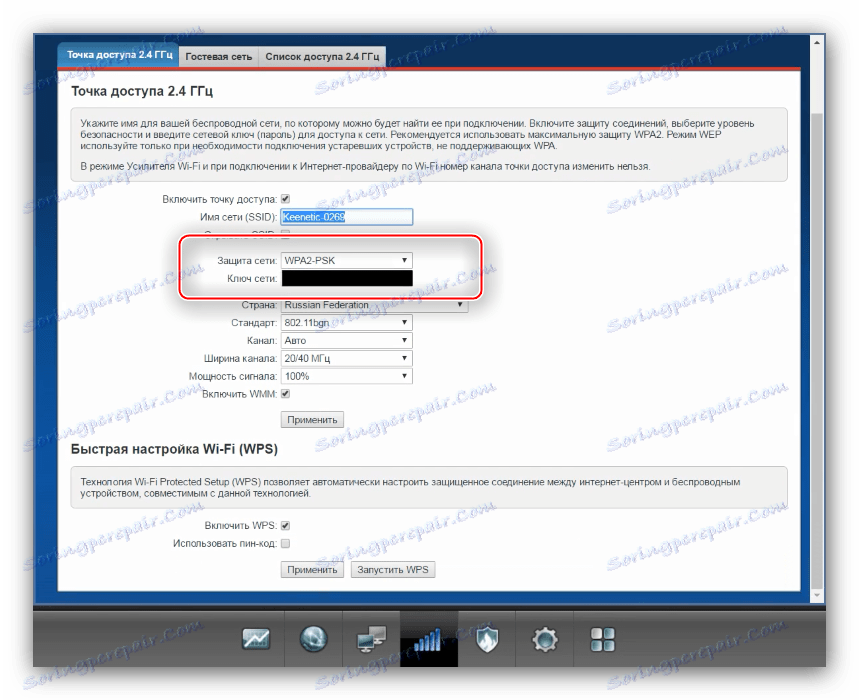
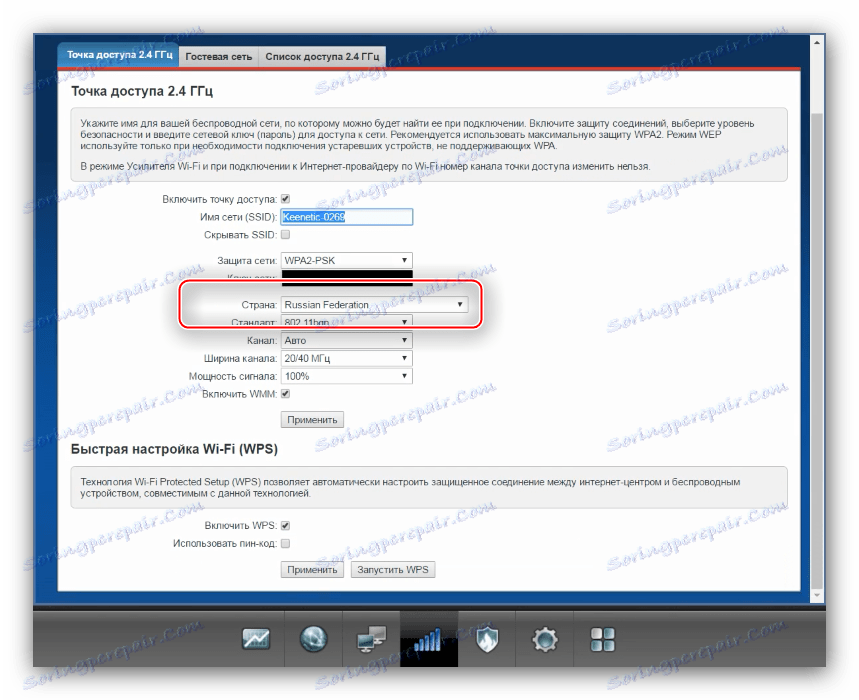
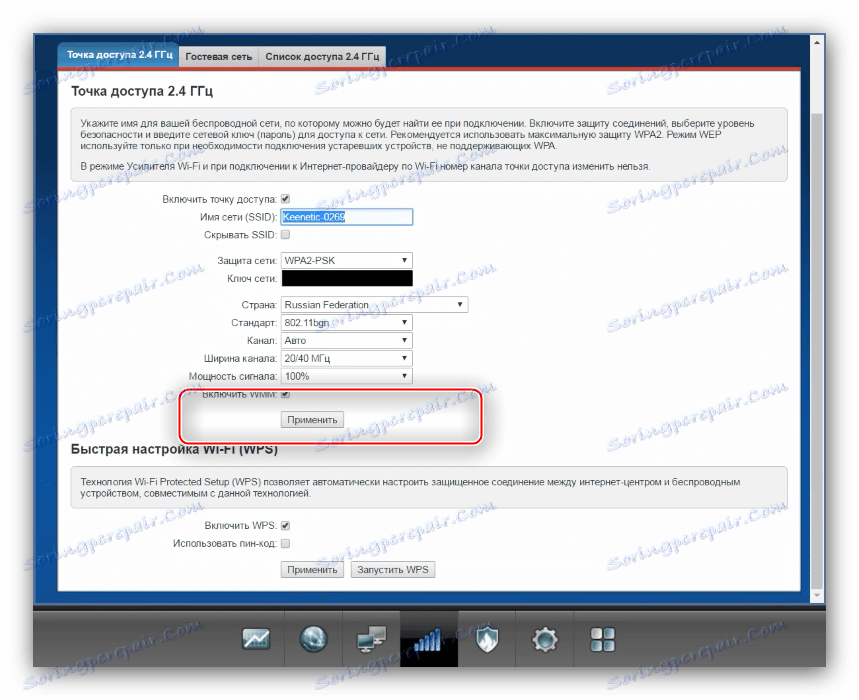
WPS
V razdelku parametrov brezžične povezave so tudi nastavitve funkcije WPS, ki je poenostavljen način seznanjanja z napravami, ki uporabljajo Wi-Fi. 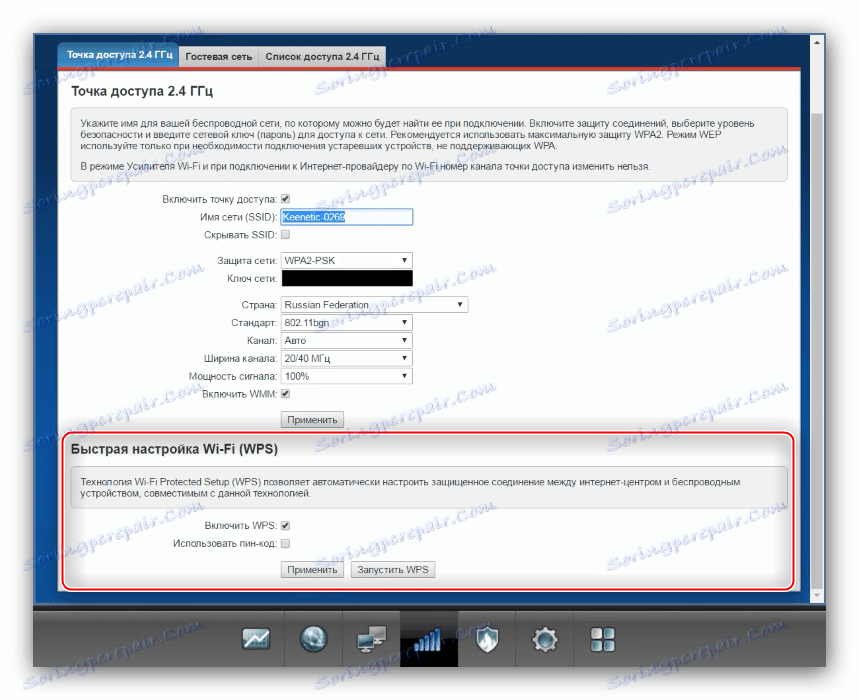
O nastavitvi te funkcije in podrobnejših informacij o njenih funkcijah se lahko naučite iz ločenega članka.
Več podrobnosti: Kaj je WPS in zakaj je to potrebno?
Nastavitve IPTV
Nastavitev internetne televizije prek konzole na zadevnem usmerjevalniku je neverjetno preprosta.
- Odprite razdelek »Povezave« žičnega omrežja in kliknite »Širokopasovna povezava« .
- V "Cable from the provider" potrdite polje pod vmesnikom LAN, na katero želite povezati konzolo.
![Osnovne IPTV nastavitve za ročno konfiguracijo zyxel keenetic lite 3]()
V razdelku »Prenos VLAN ID« ne sme biti nobenega potrditvenega polja. - Kliknite »Uporabi« , nato usmerite usmerjevalnik na IPTV-set-top in ga že konfigurirajte.
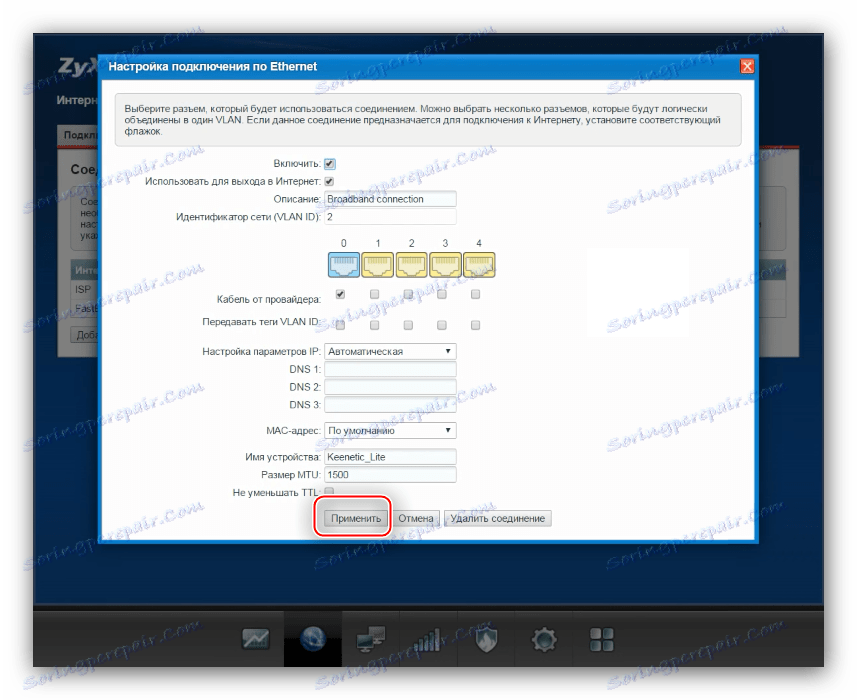
Zaključek
Kot vidite, pravilno konfigurirate ZyXEL Keenetic Lite 3 ni tako težko. Če imate dodatna vprašanja, jih napišite v komentarjih.